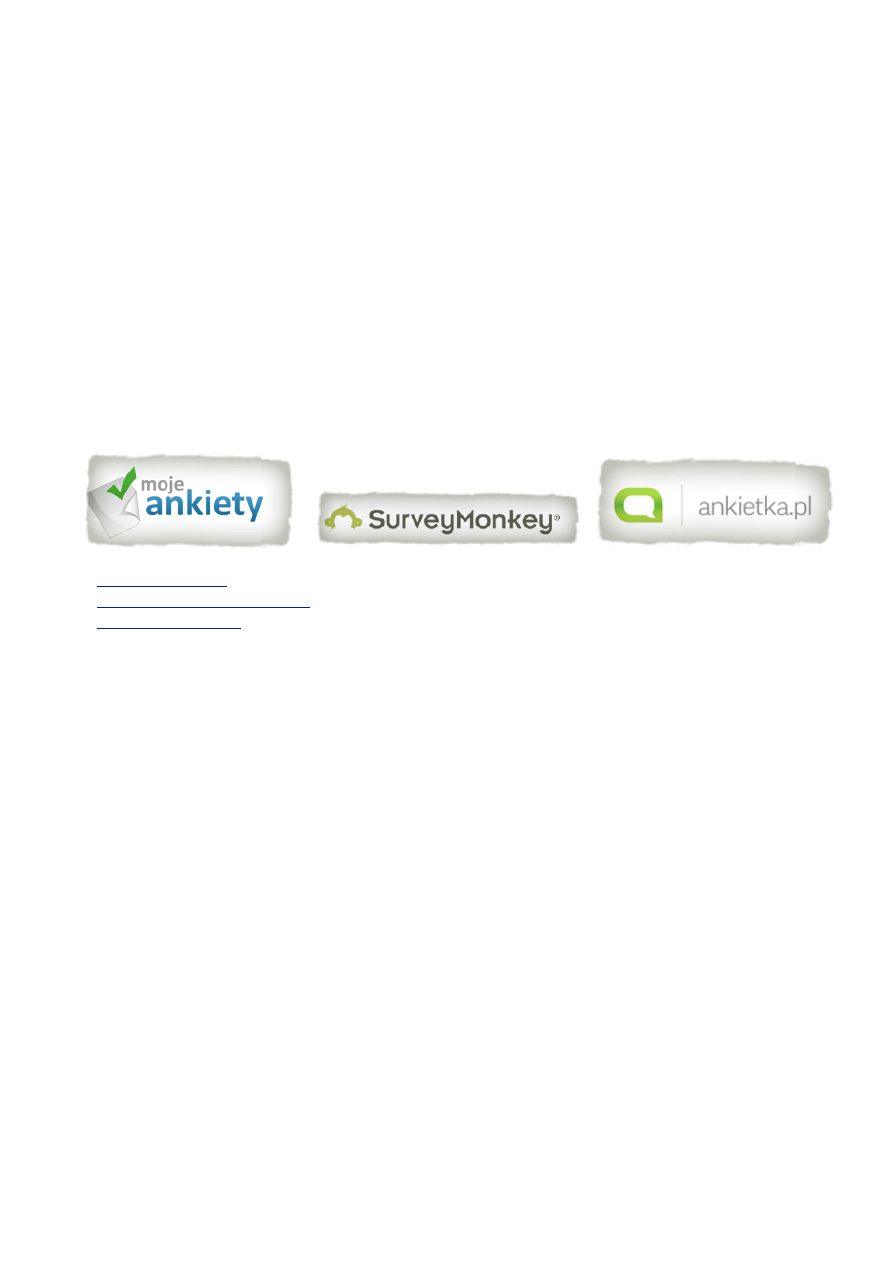
Osoby, które z różnych względów muszą przeprowadzać ankiety i kwestionariusze,
wiedzą, że wykonanie nawet najprostszej ankiety wiąże się ze znacznym wysiłkiem.
Przygotowanie pytań to dopiero początek, prawdziwym wyzwaniem jest dotarcie do osób
badanych, wręczenie im ankiet, a następnie...odzyskanie wypełnionych dokumentów i
analiza danych. Problematyczne są zwłaszcza trzy ostatnie punkty. Na szczęście
konieczność tworzenia papierowych ankiet, kserowanie ich setki razy, a także mozolny
proces zbierania wypełnionych ankiet i wpisywania ich do arkusza kalkulacyjnego to
koszmar, który powoli odchodzi w zapomnienie. Dzieje się tak dzięki ogólnodostępnym
narzędziom do tworzenia ankiet online, które z powodzeniem mogą ułatwić nam zbieranie
danych.
J A K S T W O R Z Y Ć A N K I E T Ę O N L I N E ?
Do najpopularniejszych serwisów służących do tworzenia kwestionariuszy online należą:
•
•
•
Przy pomocy narzędzi oferowanych przez te serwisy możemy tworzyć ankiety z różnymi
rodzajami pytań (otwarte, zamknięte, jednokrotnego lub wielokrotnego wyboru etc.),
wysyłać ankiety do potencjalnych odbiorców, a także zbierać i analizować wyniki.
Oczywiście, jak to często bywa w przypadku różnych serwisów, część opcji dostępna jest
dopiero po dokonaniu opłaty, jednak większość użytecznych funkcji dostępna jest za
darmo. Niestety, w wersji bezpłatnej występują ograniczenia dotyczące ilości pytań w
ankiecie (zwykle można wykorzystać 10-15) oraz ilości odpowiedzi, które możemy zebrać
(zwykle od 100-150 respondentów), więc takie narzędzia nie sprawdzą się, jeśli chcemy
utworzyć ankietę z dużą liczbą pytań, lub dotrzeć do wielu osób badanych. Jeśli planujemy
przeprowadzić bardziej bardziej rozbudowane badanie, np. na potrzeby pracy
magisterskiej, wówczas warto zainwestować kilkadziesiąt złotych na dostęp do
zaawansowanych opcji serwisu.
S P R A W D Ź M
O
Ż
L
I
W O
Ś
C
I G O O G L E
Zanim jednak sięgniemy po płatne rozwiązania, warto przyjrzeć się temu, co oferuje nam
Google. Nie każdy wie, że dokumenty Google pozwalają nie tylko na tworzenie
dokumentów tekstowych, arkuszy kalkulacyjnych czy prezentacji online, lecz również na
tworzenie internetowych ankiet i formularzy. Podobnie jak w innych wariantach Google
Docs - te opcje są dostępne absolutnie za darmo.
Tworzenie formularzu w Google Docs
Aby stworzyć ankietę w Google Docs, trzeba mieć konto na Gmailu. Po zalogowaniu się
na konto, klikamy zakładkę „Dokumenty” na górnej belce, następnie klikamy na duży
N A R Z Ę D Z I A D O T W O R Z E N I A A N K I E T O N L I N E
1
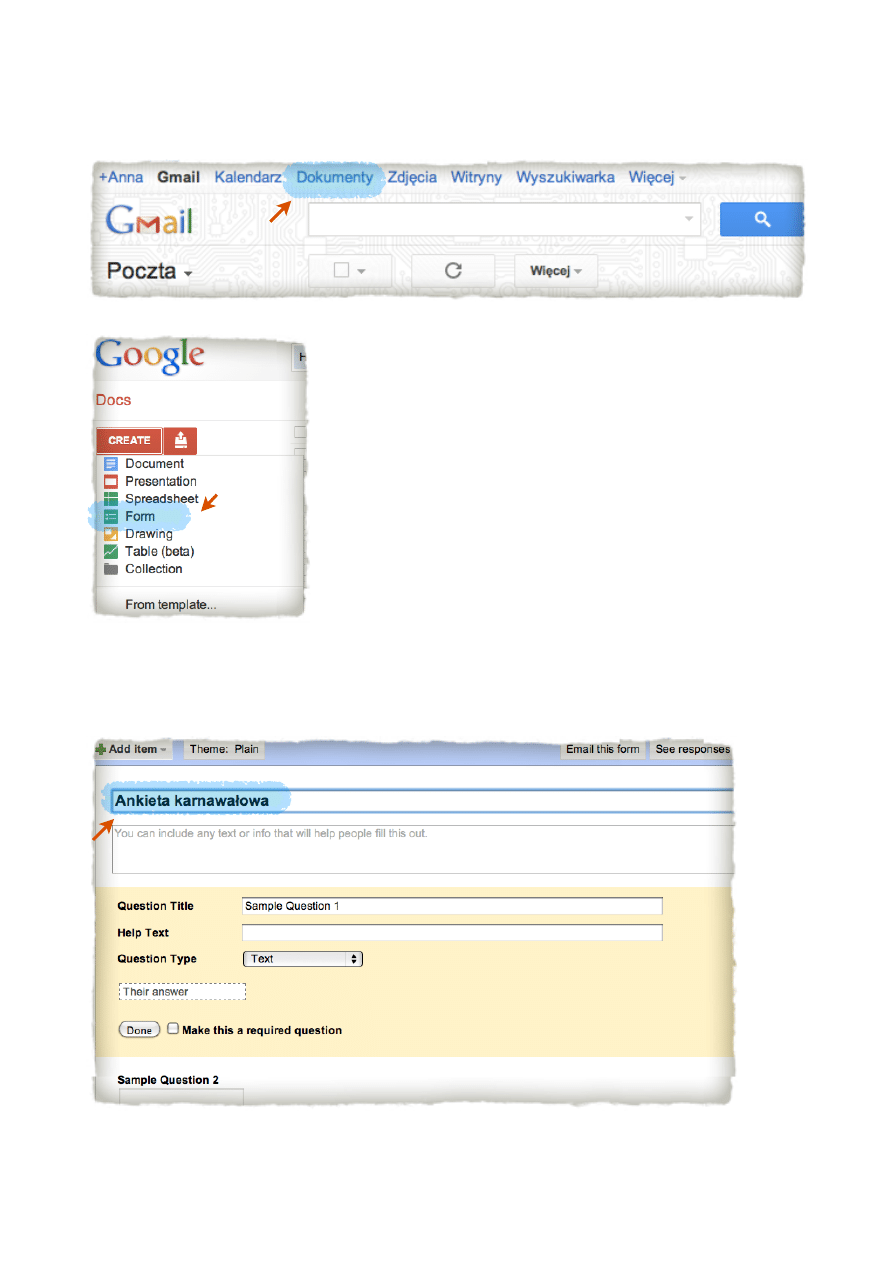
przycisk „Create” (lub „Utwórz”, w zależności od wersji językowej), a następnie wybieramy
„Form” („Formularz”)
Teraz, w bardzo prosty sposób możemy stworzyć naszą
własną ankietę. Załóżmy, że planujemy urządzić zabawę
karnawałową i z tej okazji chcemy zapytać (przy pomocy
naszej ankiety) naszych znajomych (potencjalnych
uczestników zdarzenia), o to, jaki rodzaj zabawy najbardziej
by im odpowiadał.
Na początku odpowiednio tytułujemy naszą ankietę, pod
tytułem możemy również załączyć krótki opis, tak aby
osoba wypełniająca ankietę, wiedziała, czemu jest
poświęcone badanie, w którym bierze udział.
Układanie pytań
Następnie, w miejscu „Sample Question 1” wpisujemy tytuł pierwszego pytania, a także
określamy jaki jest to rodzaj pytania.
N A R Z Ę D Z I A D O T W O R Z E N I A A N K I E T O N L I N E
2
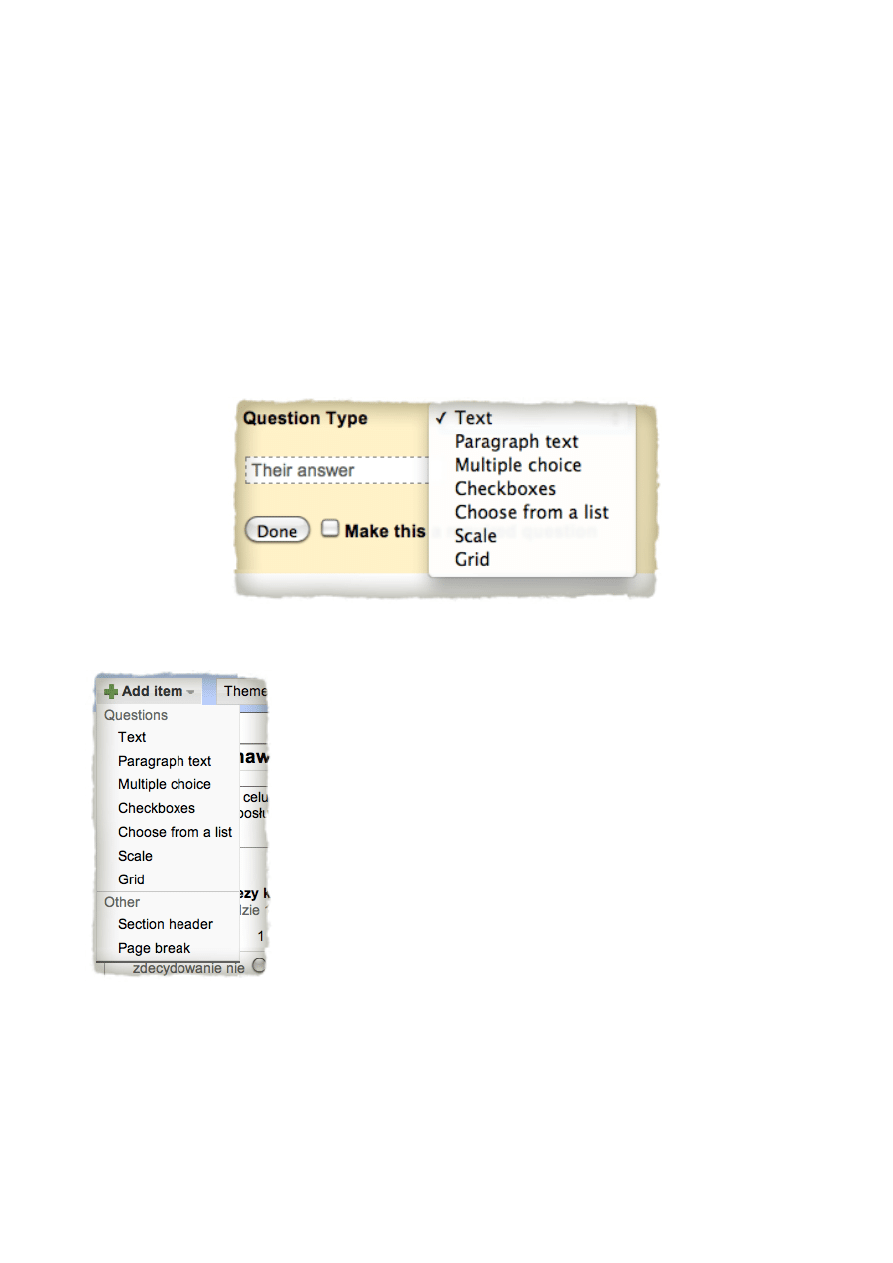
Mamy do wyboru następujące rodzaje pytań:
1. Text - pytanie otwarte, na które można udzielić krótkiej odpowiedzi (kilka słów)
2. Paragraph text - podobne do 1, z tą różnicą, że w tym wypadku odpowiedź może być
dłuższa - może się składać z kilku zdań
3. Multiple choice - pytanie jednokrotnego wyboru (można wybrać jedną odpowiedź
spośród kilku opcji)
4. Checkboxes - pytanie wielokrotnego wyboru (można wybrać dowolną ilość odpowiedzi
spośród prezentowanych opcji)
5. Choose from a list - wybór z listy rozwijanej
6. Scale - ocena na skali (np. od 1-zdecydowanie się nie zgadzam do 5-zdecydowanie się
zgadzam)
7. Grid - tabela, w której można zaznaczyć jedną odpowiedź w każdym wierszu
Aby dodać kolejne pytanie należy kliknąć „Add item” w lewym
górnym rogu strony. Co istotne, możemy oznaczyć pytania, na
które odpowiedzi są wymagane (trzeba zaznaczyć pole „Make
this a required question”), dzięki czemu nie będzie ryzyka, że
badani przypadkiem ominą niektóre pytania. Takie pytanie
będzie oznaczone czerwoną gwiazdką. W pytaniach
wielokrotnego wyboru można zaznaczyć opcję „Inne” („Other”),
dzięki czemu badani mogą wpisać swoje własne odpowiedzi na
pytania, jeśli żadna z naszych propozycji im nie odpowiada.
Wysyłanie ankiety
Zanim roześlesz ankietę w świat, warto nadać jej ciekawą formę graficzną. W tym celu
możesz użyć gotowego Templateʼu Google, dostępnego po kliknięciu na „Theme” (górna
belka, zaraz obok „Add item”).
Po wybraniu odpowiedniego tła, możemy naszą ankietę rozesłać znajomym. Aby to zrobić
możemy kliknąć po prostu „Email this form” (na górnej belce po prawej) i wpisać maile
N A R Z Ę D Z I A D O T W O R Z E N I A A N K I E T O N L I N E
3
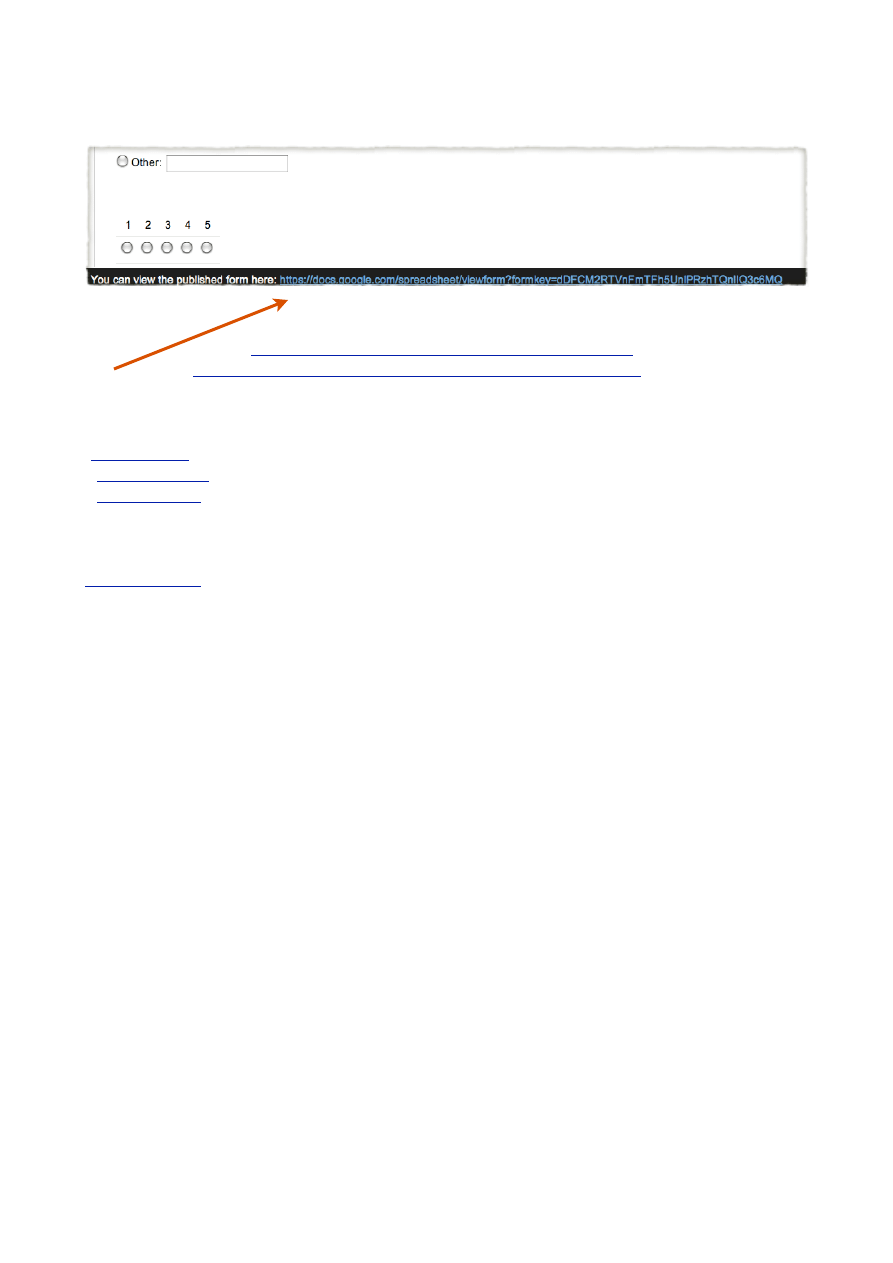
naszych znajomych, albo możemy skopiować link do naszej ankiety (na samym dole
strony) i zamieścić go np. na facebooku czy twitterze.
Uwaga: w związku z tym, że linki te są zwykle długie, np.
https://docs.google.com/spreadsheet/viewform?
formkey=dDFCM2RTVnFmTFh5UnlPRzhTQnlIQ3c6MQ
warto skorzystać z jednego z serwisów umożliwiających skracanie linków, np.
•
•
Dzięki temu zamiast długiego i mało zachęcającego linku otrzymamy krótki i treściwy, np.
Zbieranie danych
Ostatnia kwestia to skompletowanie odpowiedzi na pytania zawarte w ankiecie. Załóżmy,
ze udało się nam dotrzeć do odpowiedniej liczny respondentów i chcemy obejrzeć
odpowiedzi, jakich nam udzielili. Aby tego dokonać, powinniśmy wyszukać opcję „See
responses” (na górnej belce) i kliknąć w „Spreadsheet”. Wówczas zobaczymy zebrane
odpowiedzi zapisane w arkuszu kalkulacyjnym, który w razie potrzeby możemy ściągnąć w
formie pliku .xls (File -> Download). Kliknięcie drugiej z dostępnych opcji („Summary”)
zaowocuje pojawieniem się zestawu kolorowych wykresów obrazujących nasze dane.
Ćwiczenie
1. Przy pomocy narzędzia Google Docs Form stwórz swoją własną ankietę (temat
dowolny), w której znajdą się wszystkie rodzaje pytań, jakie oferuje to narzędzie
2. Odpowiedź na min. dwa pytania powinna być obowiązkowa (pytania oznaczone
gwiazdką)
3. Dobierz odpowiedni motyw graficzny, tak aby ankieta była interesująca od strony
wizualnej
4. Stworzoną ankietę wyślij swoim znajomym (wystarczą 2-3 osoby), a także na swój
adres e-mail
5. Ściągnij w formacie .xls uzyskane odpowiedzi na pytania z ankiety
6. Przy pomocy serwisu do skracania linków skróć link do swojej ankiety
N A R Z Ę D Z I A D O T W O R Z E N I A A N K I E T O N L I N E
4
Wyszukiwarka
Podobne podstrony:
Ankieta internetowa instrukcja tworzenia ankiet internetowych za pomocą serwisu PB Online
how to get money back from online casino download pdf tutorial free
Jak dobrze skonstruować i przeprowadzić ankietę
ankieta 07 08
bugzilla tutorial[1]
Ankiety odpowiedzi
freeRadius AD tutorial
Forex Online Manual For Successful Trading
Alignmaster tutorial by PAV1007 Nieznany
więcej podobnych podstron